Estou usando o Gmail no meu iPhone e iPad há muito tempo e configuro exatamente da maneira que desejo. Alguns dos meus amigos também têm a configuração do Gmail, mas não entenderam muito bem como o Gmail, o IMAP e o iOS funcionam juntos ao gerenciar e-mails.
Uma pergunta que sempre recebo é o que acontece quando excluo um email no iPad ou iPhone? O email terá desaparecido para sempre do servidor? Eu poderia recuperá-lo se eu precisasse? Neste artigo, vou esclarecer exatamente como o Gmail e o IMAP funcionam com o iOS no iPad e no iPhone para que você entenda o que está acontecendo.
Antes de começarmos, também quero esclarecer os dois métodos que você pode usar para acessar o Gmail pelo iPhone ou iPad. A primeira maneira é configurar o Gmail no aplicativo Mail que vem instalado no seu iPhone / iPad. A outra maneira é fazer o download do aplicativo oficial do Gmail para iPhone e iPad. Os resultados da exclusão de um email nos dois sentidos são diferentes. Então eu vou explicar isso também.
Entenda a pasta de todos os emails do Gmail
A primeira coisa a entender é a pasta Gmail All Mail . Este é basicamente um gigante pegar todas as pastas que contém todos os e-mails, independentemente de você ter recebido ou enviado ou o rótulo que ele tem. Diferente de e-mail de spam e e-mail na lixeira, ele contém todos os outros e-mails possíveis na sua conta do Gmail.
Agora, quando você acessa a interface da web do Gmail e exclui um e-mail, ele vai para a Lixeira . Você também pode clicar no ícone da pasta e arquivar o e-mail, o que significa que ele simplesmente será movido para a pasta Todos os e-mails.

Agora vamos falar sobre como tudo funciona quando você usa o IMAP e adiciona uma conta do Gmail ao seu iPhone ou iPad.
IMAP e exclusão de e-mails do Gmail
Por padrão, se você usar o aplicativo Mail em seu iPhone ou iPad e deslizar para "excluir" um e-mail ou até tocar no ícone Lixeira, a mensagem será realmente arquivada. E você pode ver que, ao deslizar em um e-mail, o ícone do arquivo é exibido, o que é uma caixa azul.
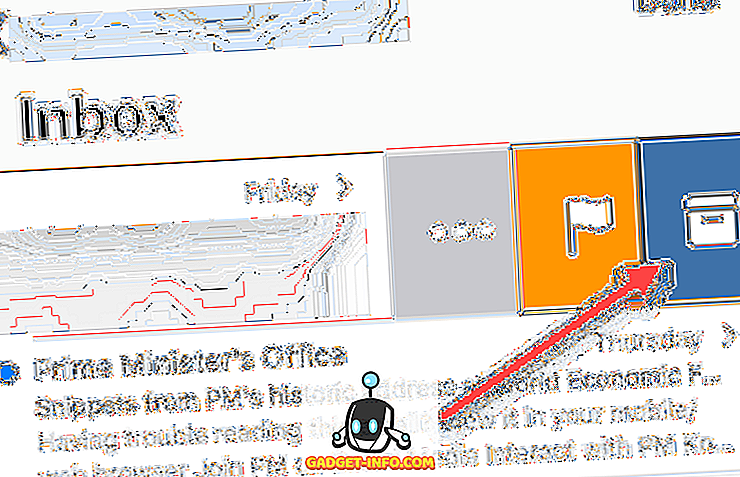
Isso significa que o servidor manterá uma cópia do email na pasta All Mail e apenas a removerá da sua caixa de entrada e de qualquer rótulo. Isso é definido por padrão, pois permite recuperar um email se você descobrir mais tarde que realmente precisava dele.
No entanto, se houver algo que você realmente deseja remover completamente, será necessário ir até a pasta Todos os e-mails no Gmail e excluí-lo manualmente de lá. A outra opção é ir para Configurações no seu iPhone ou iPad e alterar a forma como o furto funciona. Vá para Configurações e toque em Contas e senhas, não em Mail.
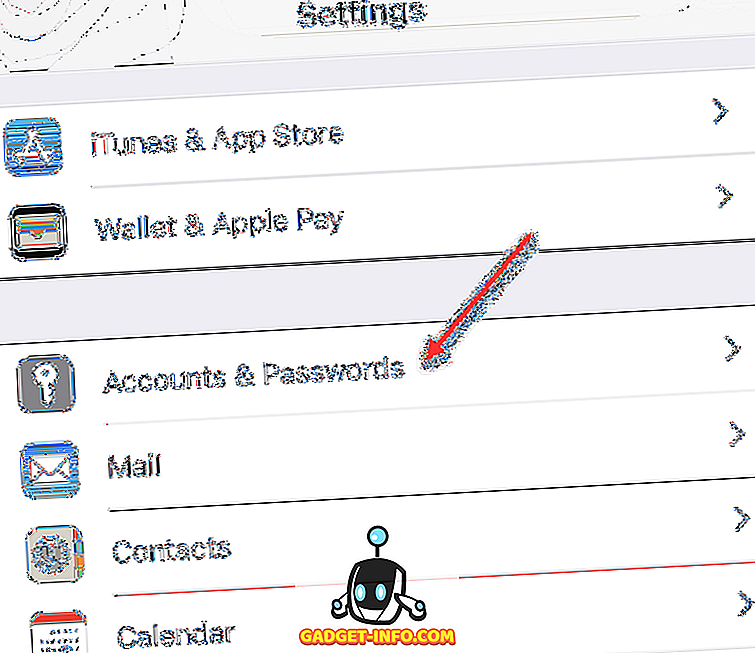
Em seguida, você verá uma lista de todas as contas adicionadas ao seu telefone. Selecione o que você deseja editar. Vale a pena notar que o recurso de furto pode ser alterado de acordo com a conta.
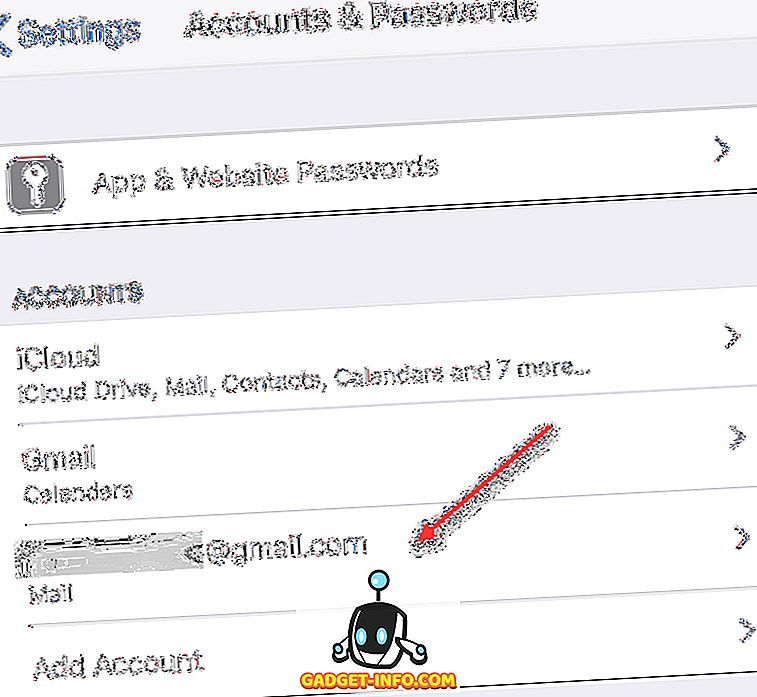
Acima, selecionei uma segunda conta do Gmail que estou usando no meu iPhone. Agora você terá algumas opções para ativar ou desativar o Mail, Contatos, Calendários ou Notas. Você pode deixar isso como está por enquanto. Vá em frente e toque na linha da conta em direção ao topo.
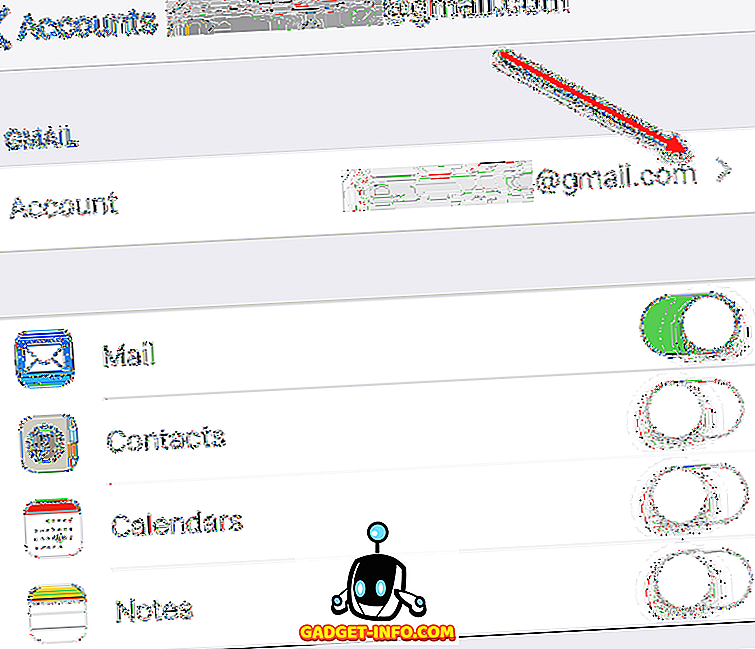
Agora você terá mais informações sobre a conta de e-mail, mas precisamos tocar em Avançado na parte inferior.
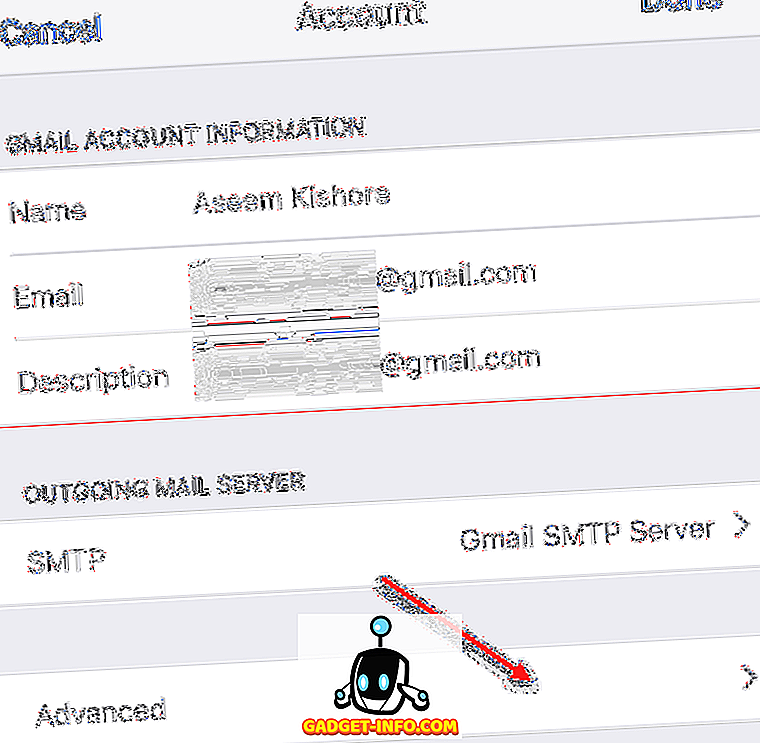
Finalmente, depois de todos os toques, chegamos à tela onde podemos realmente mudar como o furto funciona e quais pastas serão usadas para a caixa de correio Excluída e para a caixa de correio Arquivada.

Na parte inferior, se você quiser que o email vá para a caixa de correio excluída, basta tocar nela, em vez de na caixa de correio de arquivo morto. Na parte superior, você pode escolher qual pasta no Gmail corresponderá à pasta designada no aplicativo Mail. Por padrão, a Caixa de Correio Excluída irá para a pasta Lixeira do Gmail e a Caixa de Correio de Arquivamento irá para a pasta Gmail All Mail .
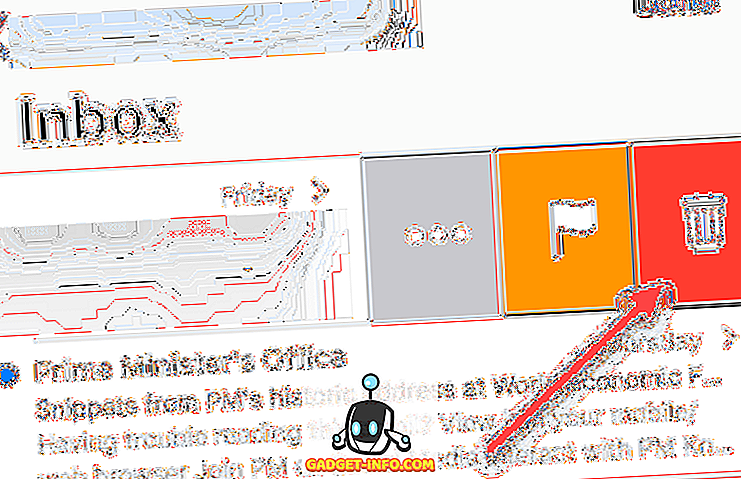
Agora, quando você deslizar, ele será movido para a pasta Lixeira e você verá o ícone também alterado para uma lixeira. É como a pasta da lixeira do seu computador. Você ainda pode recuperar e-mails da pasta da lixeira, mas só tem 30 dias. Depois disso, qualquer item com mais de 30 dias será excluído permanentemente. Mais uma vez, você terá que ir manualmente para a pasta Lixeira para excluí-lo para sempre se você quiser que ele seja mais rápido do que 30 dias.
App Gmail no iPhone / iPad
Por fim, se você tiver o aplicativo do Gmail instalado no seu iPhone ou iPad, funcionará exatamente como acontece quando você visita o Gmail no seu navegador. Tocar no ícone Lixeira enviará o e-mail para a pasta Lixeira no servidor.
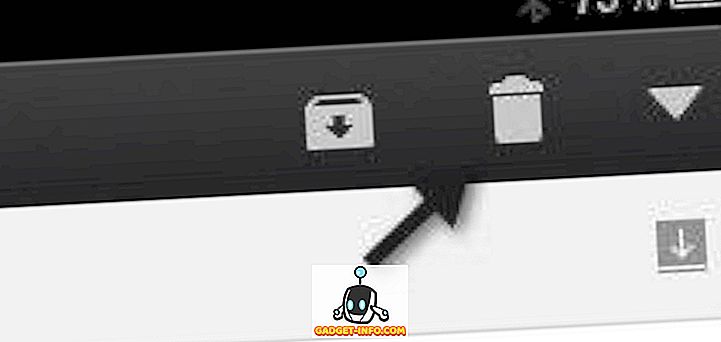
Então, espero que isso esclarece como a exclusão de e-mails apenas o nosso iPhone e iPad afetará o e-mail no servidor. Lembre-se disso é para o IMAP. Se você estiver usando o POP, a exclusão de um email só o excluirá localmente, não no servidor. É melhor usar o IMAP e a maioria dos clientes de email e servidores de email o suportam. Confira meu post sobre como configurar o Gmail no Outlook. Apreciar!









